Kuinka korjata Windowsin "Online-vianmäntyspalvelu on pois päältä"

Jos näet Windowsin Online-vianmäntyspalvelu on pois päältä -virheen käyttäessäsi mitä tahansa Windowsin vianmääritysohjelmaa, lue tämä artikkeli nyt!
Jos haluat käyttää Windows Sandboxia, ota se käyttöön valinnaisissa ominaisuuksissa ja käynnistä se sitten Käynnistä-valikosta.
Avaa "Ota Windowsin ominaisuudet käyttöön tai poista ne käytöstä" -paneeli
Valitse "Windows Sandbox" -vaihtoehto, asenna ja käynnistä uudelleen
Käynnistä Windows Sandbox Käynnistä-valikosta
Windows 10:n toukokuun 2019 päivitys (koontiversio 1903) sisältää mielenkiintoisen uuden ominaisuuden. Vaikka se on suunnattu kokeneemmille käyttäjille, se voi myös parantaa useiden yleisten tehtävien turvallisuutta. Windows Sandbox -niminen sen avulla voit käynnistää erillisen Windows-ympäristön, joka on erillinen pääkoneestasi, sekunneissa. Ympäristö heitetään pois, kun poistut istunnosta.
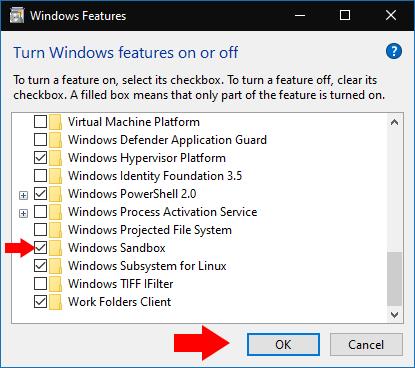
Sandbox ratkaisee vihdoin yhden Windowsin pitkäaikaisimmista ongelmista: ohjelmistoasennukset ovat läpinäkymättömiä ja voivat pilata järjestelmän hetkessä. Sandboxin avulla sinulla on mahdollisuus kokeilla erilaisia ohjelmistoja tai toimenpiteitä kertakäyttöisessä ympäristössä ennen kuin toistat sen oikealla työpöydälläsi.
Sandbox voi olla hyödyllinen, jos haluat asentaa ohjelmiston, mutta epäilet sen aitoutta. Asentamalla sen ensin Sandboxiin, voit kokeilla sitä, tarkastaa ympäristöön tehdyt muutokset ja sitten päättää, asennetaanko se oikealle työpöydällesi. Sandbox on ihanteellinen myös erilaisten asetusten testaamiseen Windowsin sisällä ilman, että niitä todella otetaan käyttöön tai vaarannetaan ei-toivotut muutokset.
Sandbox on valinnainen ominaisuus, joka on otettava käyttöön manuaalisesti. Avaa ensin "Ota Windowsin ominaisuudet päälle tai pois" -paneeli etsimällä sitä Käynnistä-valikosta. Etsi Windows Sandbox näkyviin tulevasta luettelosta. Valitse sen valintaruutu ja asenna ominaisuus painamalla "OK".
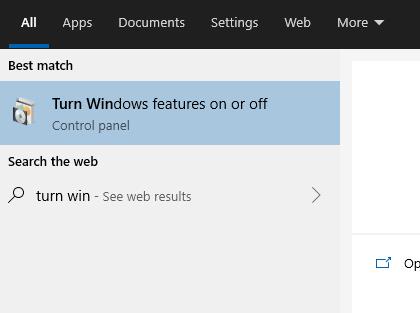
Sinun on odotettava, kunnes Windows lisää tarvittavat tiedostot järjestelmääsi. Sen jälkeen sinua kehotetaan käynnistämään kone uudelleen – sinun on käynnistettävä uudelleen ennen kuin Sandbox on valmis käytettäväksi!
Uudelleenkäynnistyksen jälkeen Sandbox on nyt valmis ja odottaa Käynnistä-valikosta. Vieritä alas sovellusluetteloa tai etsi sen nimi käynnistääksesi sen kuten mikä tahansa muu sovellus.
Näet työpöydällesi Sandbox-ikkunan, joka on samanlainen kuin virtuaalinen tai etäkoneyhteys. Näyttö saattaa näyttää mustalta muutaman sekunnin ajan, kun Sandbox-ympäristö käynnistyy. Saat pian uuden Windows-työpöydän, jota voit kokeilla ja mahdollisesti pilata.
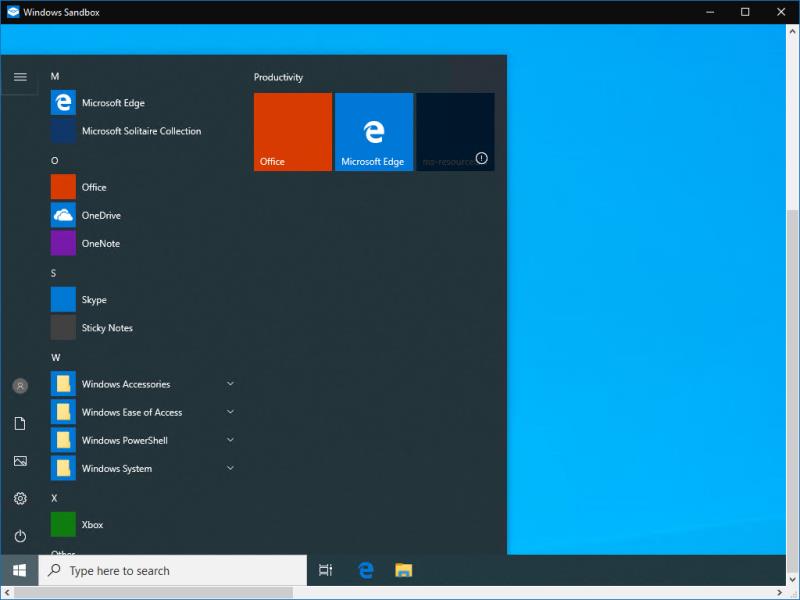
Koska Sandbox on täysin erillinen Windowsin päätyöpöydästäsi, et löydä olemassa olevia sovelluksiasi tai ohjelmia asennettuna. Sandbox ei myöskään pääse käsiksi tiedostoihisi – Windows luo automaattisesti uuden virtuaalisen kiintolevyn ympäristöä varten.
Käytät tehokkaasti täysin uutta Windows-konetta – vaikkakin sellaista, joka oli valmis toimimaan muutamassa sekunnissa. Taika tapahtuu käyttämällä virtualisoinnin ja olemassa olevan Windows-ytimen yhdistelmää. Tämän mallin avulla Sandbox voi periä todellisen Windows-asennuksesi, joten se pysyy aina ajan tasalla koneen version kanssa.
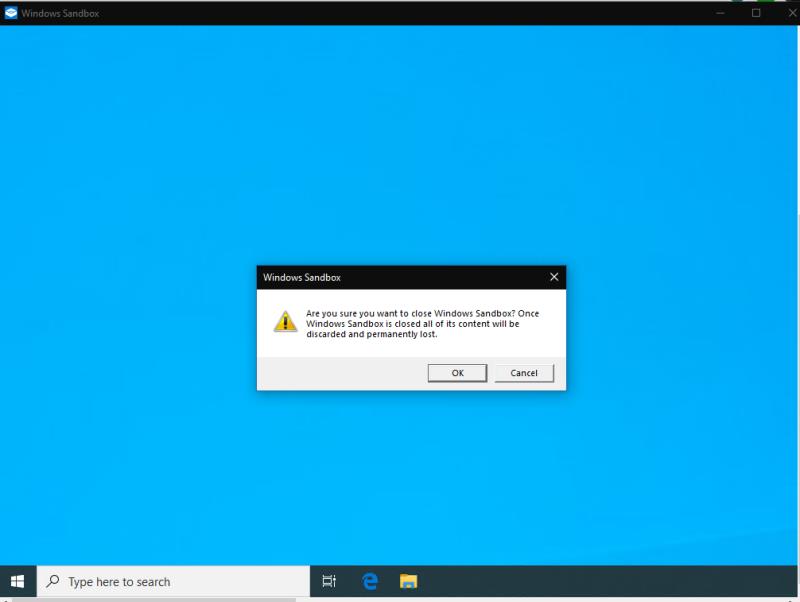
Voit käyttää Sandboxia niin kauan kuin haluat. Asenna ohjelmia, muuta asetuksia tai vain selaa verkkoa – useimmat Windowsin ominaisuudet toimivat normaalisti. Muista vain, että kun lopetat istunnon, ympäristö on poissa ikuisesti. Kun seuraavan kerran käynnistät Sandboxin, olet taas puhtaalta pöydältä – valmis käynnistämään, käyttämään ja sitten heittämään pois, kaikki muutokset unohdettuina.
Jos näet Windowsin Online-vianmäntyspalvelu on pois päältä -virheen käyttäessäsi mitä tahansa Windowsin vianmääritysohjelmaa, lue tämä artikkeli nyt!
Kuinka ottaa käyttöön tai poistaa käytöstä Microsoft Windowsin tiedostojen suojauksen ominaisuus rekisterin ja muiden menetelmien avulla Windows 10:ssa ja 11:ssä.
Jos et voi muuttaa hiiren asetuksia Windows 10:ssa, päivitä tai asenna hiiriohjaimet uudelleen. Tai suorita Laitteet ja tulostimet -vianetsintä.
Lue tämä artikkeli oppiaksesi yksinkertaisen vaiheittaisen prosessin yhdistää kannettava tietokone projektoriin tai televisioon Windows 11 ja Windows 10 käyttöjärjestelmillä.
Windows 11 ja 10 tarjoavat käyttöliittymiä ja komentoja, joiden avulla voit hallita järjestelmänvalvojatilin käyttöoikeuksia tehokkaasti.
Tutustu Windows 10:n 10 suosituimpaan pikanäppäimeen ja siihen, miten voit hyödyntää niitä tehokkaasti töissä, koulussa ja muissa asioissa.
Näytön kirkkausasetus Windows 10:ssä on ratkaiseva ominaisuus. Opi säätämään kirkkautta optimaalisesti kontrastin ja käyttömukavuuden parantamiseksi.
Opas BitLockerin käyttöön, Windows 10:n tehokkaaseen salausominaisuuteen. Ota BitLocker käyttöön ja suojaa tiedostosi helposti.
Opas Microsoft Edge -selaushistorian tarkastelemiseen ja poistamiseen Windows 10:ssä. Saat hyödyllisiä vinkkejä ja ohjeita.
Haluatko tietää kopiointi-liittämistoiminnon tehosta Windows 10:ssä? Tässä on kuinka upeasti voit käyttää kopiointi-liitä leikepöydän historiaa kaikissa Windows 10 -laitteissa erittäin helposti.
Öljytesi tietokoneesi suorituskykyä päivittämällä laiteohjaimia Windows 10:ssä. Opi, kuinka voit tehokkaasti hallita laiteajureitasi ja parantaa laitteidesi toimivuutta.
Windows 10 tarjoaa useita mukautusvaihtoehtoja hiirelle, joten voit joustaa, miten kohdistin toimii. Tässä oppaassa opastamme sinut läpi käytettävissä olevat asetukset ja niiden vaikutuksen.
Perheturvasovellus ei toimi Windows 10:ssä? Sovellus ei lataudu laitteellesi? Älä huoli! Tämä viesti kattaa joukon ratkaisuja, joiden avulla voit saada Family Safety -sovelluksen uudelleen käyttöön nopeasti.
Jos Windows Security -uhkapalvelu lakkasi toimimasta, sammuta AntiSpyware ja poista kolmannen osapuolen tietoturvaohjelmisto.
Oppaa kuinka estää Microsoft Edge aukeamasta automaattisesti Windows-käynnistyksessä ja tehosta käynnistysaikaa.
Windows 10:n muistivuoto tapahtuu, kun käyttämäsi sovellus ei palauttanut resursseja järjestelmääsi, kun lopetit sovelluksen käytön. Kun näin tapahtuu, et voi tehdä muita tehtäviä tietokoneellasi, koska tietokoneessa ei ole tarpeeksi RAM-muistia.
Kun viittaamme pilveen, puhumme tallennusjärjestelmästä, joka pitää tiedot tallennettuina ja saatavilla Internetissä. Viime vuosina Google Drive, Dropbox, iCloud ja muut vastaavat kätevät tiedon tallennusvaihtoehdot ovat vakuuttaneet käyttäjät pilvipalvelimen eduista.
Jos asensit tai päivitit äskettäin Windows 10:n, saatat kohdata joitain WiFi-ongelmia. Olemme täällä auttamassa.
Jos käytät Windows 10:tä ja Microsoftin uutta Edge-selainta, saatat miettiä, kuinka voit sammuttaa Adobe Flashin. Oletuksena Microsoft Edgessä on sisäänrakennettu tuki Adobe Flashille, joten se on periaatteessa käytössä koko ajan.
Aiotpa päivittää Windows XP-, Vista-, 7- tai 8-koneesi Windows 10 -käyttöjärjestelmään tai ostaa uuden tietokoneen, jossa on esiasennettu Windows 10, voit kopioida kaikki tiedostosi ja asetuksesi vanhasta koneesta tai vanhasta versiosta Windows Easy Transfer -sovelluksella. Windowsista uuteen tietokoneeseesi, jossa on Windows 10. Tässä artikkelissa opastetaan Windows Easy Transfer -määrityksen vaiheet.
Tutustu Windows 10:n 10 suosituimpaan pikanäppäimeen ja siihen, miten voit hyödyntää niitä tehokkaasti töissä, koulussa ja muissa asioissa.
Opas BitLockerin käyttöön, Windows 10:n tehokkaaseen salausominaisuuteen. Ota BitLocker käyttöön ja suojaa tiedostosi helposti.
Opas Microsoft Edge -selaushistorian tarkastelemiseen ja poistamiseen Windows 10:ssä. Saat hyödyllisiä vinkkejä ja ohjeita.
Katso, kuinka voit pitää salasanasi Microsoft Edgessä hallinnassa ja estää selainta tallentamasta tulevia salasanoja.
Kuinka eristää tekstin muotoilua Discordissa? Tässä on opas, joka kertoo, kuinka Discord-teksti värjätään, lihavoidaan, kursivoitu ja yliviivataan.
Tässä viestissä käsittelemme yksityiskohtaisen oppaan, joka auttaa sinua selvittämään "Mikä tietokone minulla on?" ja niiden tärkeimmät tekniset tiedot sekä mallin nimen.
Palauta viimeinen istunto helposti Microsoft Edgessä, Google Chromessa, Mozilla Firefoxissa ja Internet Explorerissa. Tämä temppu on kätevä, kun suljet vahingossa minkä tahansa välilehden selaimessa.
Jos haluat saada Boogie Down Emoten Fortnitessa ilmaiseksi, sinun on otettava käyttöön ylimääräinen suojakerros, eli 2F-todennus. Lue tämä saadaksesi tietää, miten se tehdään!
Windows 10 tarjoaa useita mukautusvaihtoehtoja hiirelle, joten voit joustaa, miten kohdistin toimii. Tässä oppaassa opastamme sinut läpi käytettävissä olevat asetukset ja niiden vaikutuksen.
Saatko "Toiminto estetty Instagramissa" -virheen? Katso tämä vaihe vaiheelta opas poistaaksesi tämän toiminnon, joka on estetty Instagramissa muutamalla yksinkertaisella temppulla!























